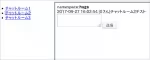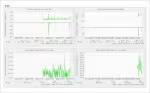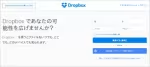/** Geminiが自動生成した概要 **/
ChromebookのLinuxアプリで日本語入力をするために、MozcとFcitxをインストール・設定する方法を解説。locale設定後、MozcとFcitxをインストールし、設定ファイルを編集してFcitxを自動起動するように設定。fcitx-configtoolでMozcを追加し、geditで日本語入力を確認。geditでは挙動が怪しかったが、他のアプリでは正常に動作。Javaアプリでも日本語入力可能になった。cros-imを使う方法もあるが、geditでは漢字変換できない問題がある。